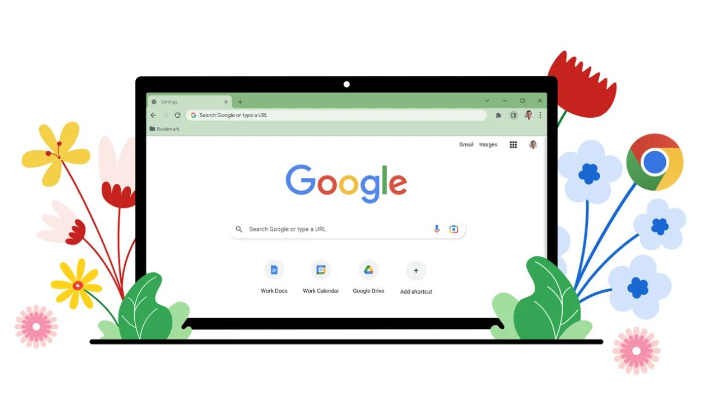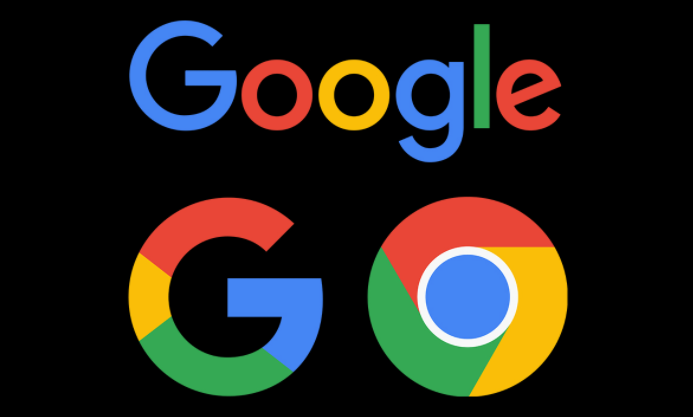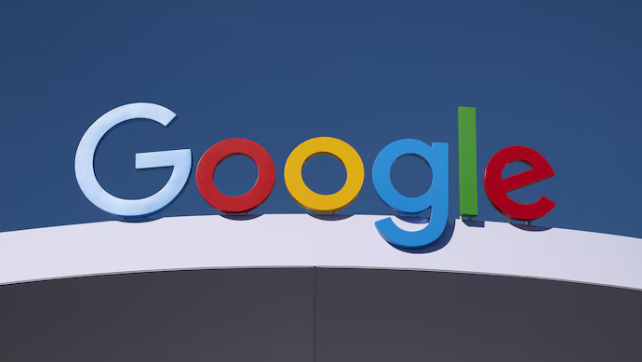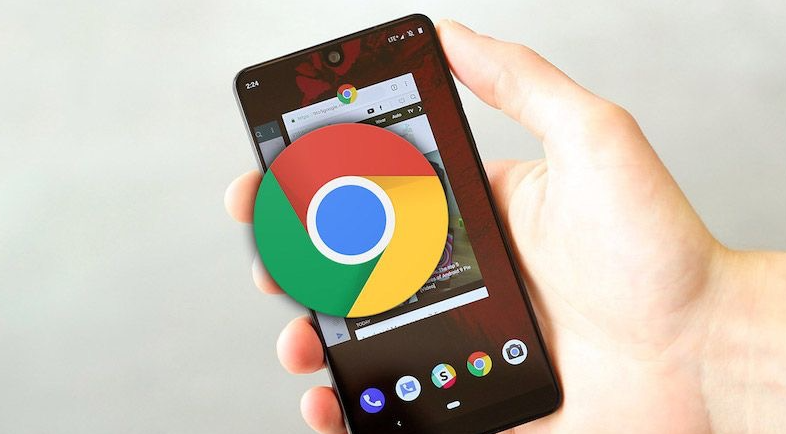当前位置:
首页 >
谷歌浏览器如何通过优化扩展程序提高浏览器性能
谷歌浏览器如何通过优化扩展程序提高浏览器性能
时间:2025-05-08
来源:谷歌浏览器官网
详情介绍

1. 禁用不必要的扩展程序:在Chrome浏览器中,点击右上角的三个点(菜单按钮),选择“更多工具”,然后点击“扩展程序”。在扩展程序页面中,查看已安装的扩展程序列表,将不常用或不需要的扩展程序禁用。禁用后,这些扩展程序将不会在浏览器启动时加载,从而减少浏览器的启动时间和资源占用,提高浏览器的运行速度。例如,一些只在特定网站上使用的扩展程序,在不需要访问该网站时可以将其禁用。
2. 定期更新扩展程序:经常检查扩展程序是否有可用的更新。在扩展程序页面中,如果某个扩展程序有更新,会显示“更新”按钮,点击该按钮即可更新扩展程序到最新版本。更新后的扩展程序可能会修复一些性能问题、优化代码或增加新功能,从而提高浏览器的整体性能和稳定性。同时,及时更新也能确保扩展程序与浏览器的版本兼容,避免因不兼容导致的性能下降或故障。
3. 优化扩展程序设置:对于一些必须启用的扩展程序,查看其设置选项,看是否有可以优化的地方。例如,某些扩展程序可能提供了调整刷新频率、限制资源使用等设置,可以根据实际需求进行合理调整,以减少对浏览器性能的影响。比如,对于广告拦截扩展程序,可以设置只拦截特定类型的广告或在特定网站上启用,避免过度拦截导致网页加载异常或影响正常浏览。
4. 清理扩展程序缓存:随着时间的推移,扩展程序可能会产生大量的缓存数据,这些缓存数据可能会占用磁盘空间并影响浏览器性能。在Chrome浏览器中,可以点击右上角的三个点(菜单按钮),选择“设置”,在“隐私和安全”部分,点击“清理浏览数据”。在弹出的窗口中,选择“缓存的图片和文件”以及与扩展程序相关的其他选项,然后点击“清理数据”按钮,清除扩展程序的缓存。
5. 评估扩展程序的资源占用:在Windows系统中,可以打开任务管理器,查看Chrome浏览器进程及其相关插件的CPU和内存占用情况。如果发现某个扩展程序占用过多的系统资源,可以考虑更换类似的资源占用较少的扩展程序,或者联系扩展程序的开发者反馈问题,看是否有优化的解决方案。在Mac系统中,可以使用活动监视器来查看资源占用情况。
继续阅读